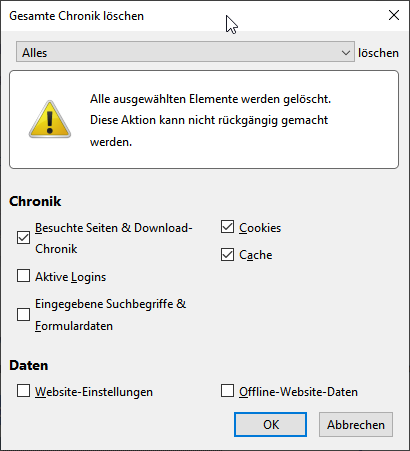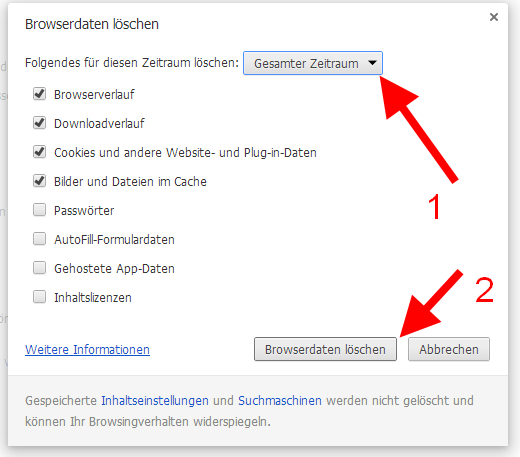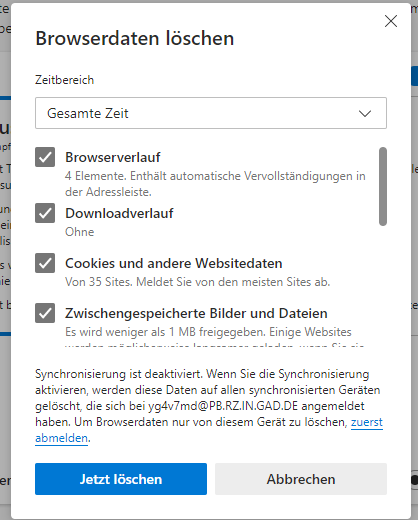Suchwort #BBC
Ein Cache ist eine Art Zwischenspeicher, der eigentlich ganz praktisch ist. Im Browser (Firefox & Co.) werden Internet-Seiten, Bilder und auch kleine Programme auf dem lokalen Datenspeicher (meist der Festplatte) abgelegt und stehen sehr viel schneller zur Verfügung, als wenn sie über das langsame Netz nachgeladen werden müssten (> wikipedia über Cache).
Cookies sind kleine Daten, die vom Server auf Ihrem Rechner zur Identifikation gespeichert werden. Diese werden z.B. verwendet, um die Anmeldung zu sichern („Session cookies“> wikipedia über Cookies).
Bei Anmeldeproblemen und defekter Darstellung können veraltete Daten Ärger machen und es ist dann notwendig, alten „Daten-Müll“ aus dem System zu entfernen.
Starten Sie nach dem Aufräumen den Browser neu.
So löschen Sie den Cache und die Cookies Ihres Windows/Linux Browsers:
Wichtig: Die Berechtigung zum Löschen muss vorhanden sein. Unter Windows empfehle ich daher, den weiter unten beschriebenen Vorgang zwei Mal durchzuführen. Einmal mit den „normalen Rechten“ als Nutzer/in und zusätzlich mit den erweiterten Adminrechten. Dazu den Browser nach dem ersten Mal schließen und das Icon mit der rechten Maustaste anklicken. Hier im Kontextmenü „als Administrator ausführen“ auswählen und den Dialog bestätigen.
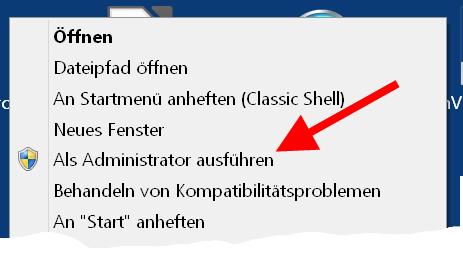

Die Tastenkombination STRG-Shift-Entf, also gleichzeitig „Steuerung“, „Großschreibe-Taste“ und „Löschen“ drücken – es startet bei den aktuellen Browsern die Verwaltung des Zwischenspeichers.